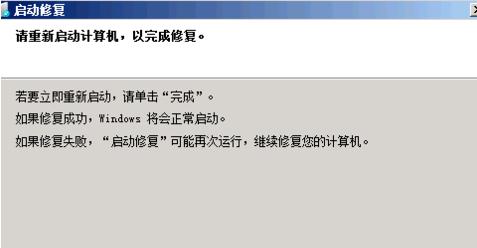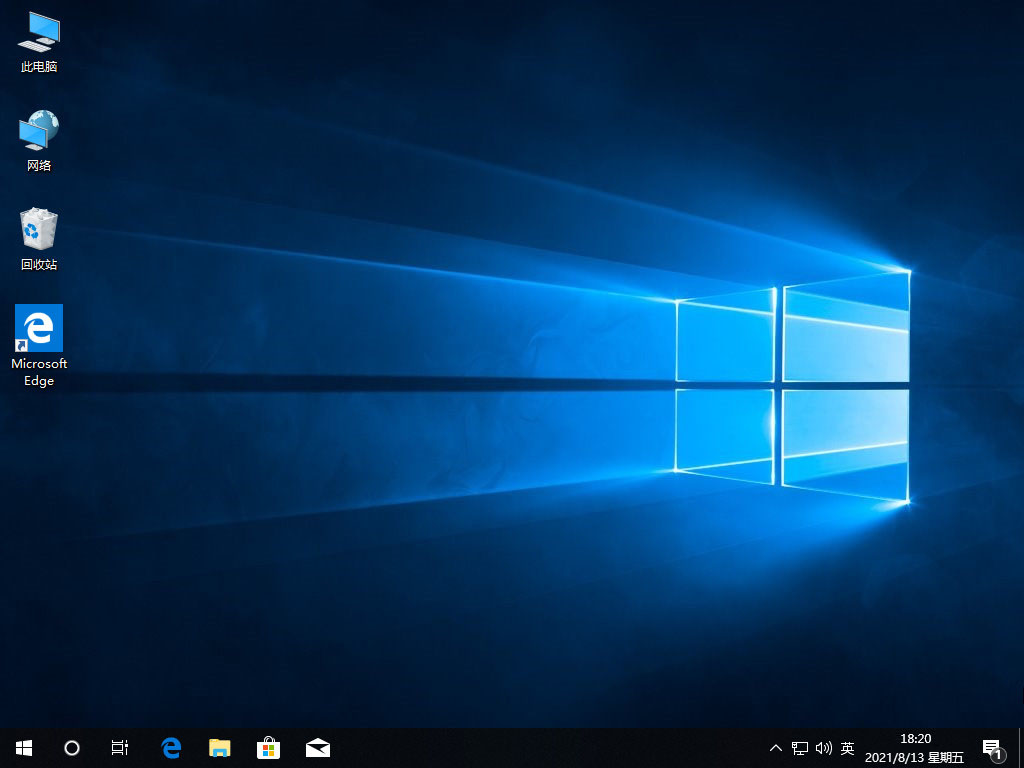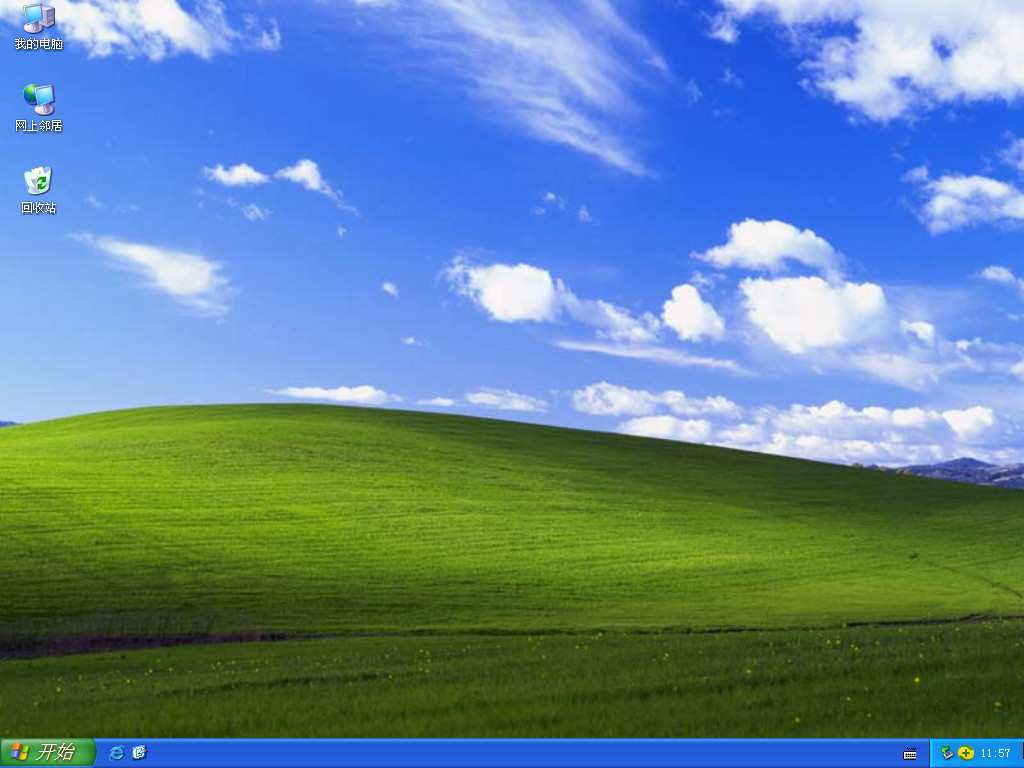笔记本电脑开不了机怎么重装系统
由于各种各样的原因,使用的系统久了之后难免会出现笔记本电脑开不了机的情况,这时我们可以考虑重装电脑系统进行解决。有用户想了解怎么重装系统,下面就教下大家详细的教程。
工具/原料:
系统版本:windows10系统
品牌型号:惠普340 G2
软件版本:小白一键重装系统v2290
WEEX交易所已上线平台币 WEEX Token (WXT)。WXT 作为 WEEX 交易所生态系统的基石,主要用于激励 WEEX 交易平台社区的合作伙伴、贡献者、先驱和活跃成员。
新用户注册 WEEX 账户、参与交易挖矿及平台其他活动,均可免费获得 WXT 空投奖励。
方法/步骤:
笔记本电脑开不了机重装系统步骤:
1、我们先找到一台可用的电脑,下载安装小白一键重装系统工具并打开,插入一个8g以上的空白u盘,点击开始制作即可。
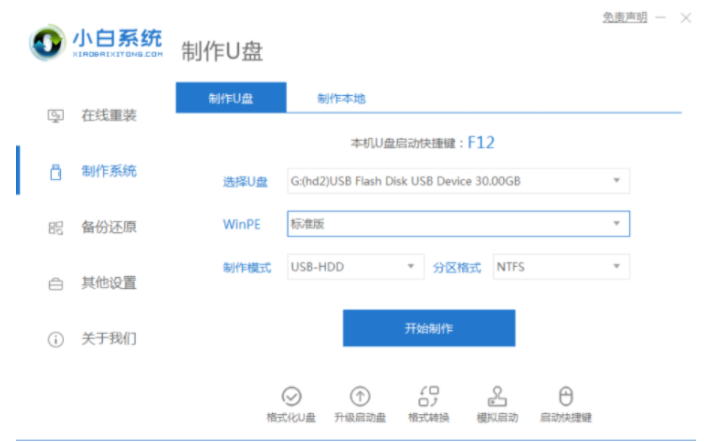
2、进入系统之后,选择自己需要安装的win7系统,点击“开始制作”。
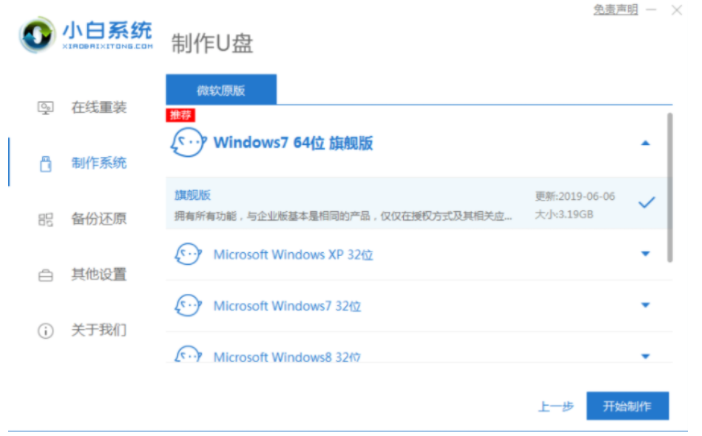
3、等待制作完成之后,打开查看我们需要安装的电脑的启动快捷键,然后再拔出u盘。
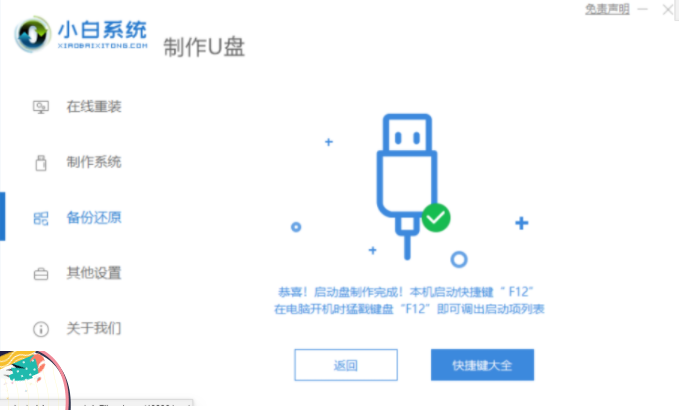
4、u盘插入需要重装的电脑上,接着重启电脑快速断续的按启动热键进入快速启动界面,我们选择带USB开头的u盘启动项回车键进入其中。

5、此时我们选择“启动win10x64PE(2G以上内存)”按回车键进入其中。

6、电脑在pe系统内,打开小白装机工具选择需要安装的系统执行安装,目标分区默认选择“C盘”。

7、等待系统安装完成之后,拔掉u盘点击重启电脑即可。
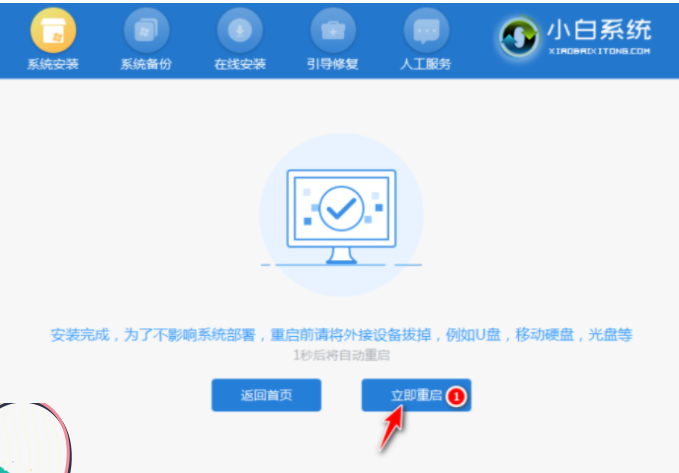
8、等待重启电脑,期间可能重启电脑多次,进入到系统页面即表示安装成功。
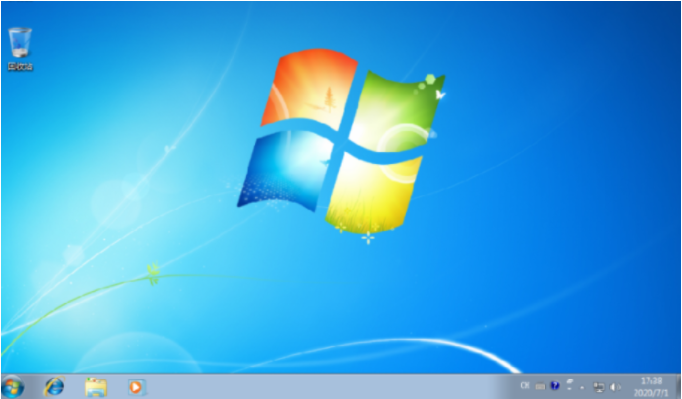
总结:
1、首先在可用的电脑上制作U盘启动盘;
2、接着将启动盘插入重装电脑上,重启进入pe系统;
3、选择系统安装,完成后拔掉U盘重启电脑即可。
本站资源均来源于网络或网友投稿,部分资源未经测试,难免存在BUG,所有资源只限于学习研究,不得商用。如使用本站下载的资源造成任何损失或发生侵权行为,均与本站无关。如不接受本声明请勿下载!本站资源如有侵权,请联系QQ:497149677核实后立即删除!
最客资源网 » 笔记本电脑开不了机怎么重装系统
最客资源网 » 笔记本电脑开不了机怎么重装系统